Fitbit: Siyah Ekranı Düzeltin; Açılmıyor

Fitbit kullanıcısıysanız, ekranın siyah olduğu ve/veya cihazın açılmadığı bir sorunla karşılaşabilirsiniz. İşte size bazı sorun giderme adımları

Güç adaptörünüzü Chromebook'unuza taktığınızda, bazen ekranda "Düşük güçlü şarj cihazı" bildirimi görünebilir. Bu uyarı, Chromebook'unuzun pilinin kullanım sırasında uygun şekilde şarj etmek için yeterli gücü çekemediğini gösterir. Sonuç olarak, dizüstü bilgisayarınızın tam olarak şarj olması için normalden daha fazla zamana ihtiyacı olabilir.
Chromebook'um Neden "Düşük Güçlü Şarj Cihazına" Takılı Olduğumu Söylüyor?
"Düşük güç tüketen şarj cihazı" uyarısı, ChromeOS dizüstü bilgisayarınızı şarj etmek için yanlış güç adaptörünü kullandığınızı gösterebilir. Her zaman Chromebook'unuzla birlikte verilen orijinal şarj cihazını kullanın. Üçüncü taraf şarj cihazları, Chromebook'unuzun ihtiyaçlarını karşılamaya yetecek kadar güç vermeyebilir. Sonuç olarak, dizüstü bilgisayarınızın pili kullanım sırasında şarj olmayabilir .
Eski bir şarj cihazı kullanıyorsanız uyarı, güç adaptörünüzün artık eskisi kadar iyi çalışmadığını da gösterebilir. Her iki durumda da uyarı, Chromebook'unuzun pilini şarj etmek ve aynı anda düzgün şekilde çalışması için yeterli güç çekemeyeceğini gösterir.
Düşük Güçlü Bir Şarj Cihazı Chromebook'ta Çalışır mı?
Düşük güçlü bir şarj cihazı Chromebook'unuzda çalışabilir ancak kapatsanız bile cihazınızı şarj etmek daha uzun sürer. Pil bitmişse cihazınızın tamamen şarj olması günler alabilir.
ChromeOS'ta "Düşük Güçlü Şarj Cihazı" Uyarıları Alıyorsanız Yapmanız Gerekenler
Yeni bir Şarj Cihazı Alın
Üçüncü taraf bir şarj cihazı kullanıyorsanız Chromebook modelinizle uyumlu orijinal bir güç adaptörü edinin. Mevcut şarj cihazınızın arızalı olduğundan şüpheleniyorsanız, bu iyi bir fikirdir. Chromebook şarj cihazları genellikle birkaç yıl dayanır. Ancak uygun olmayan koşullarda yoğun kullanım ömürlerini kısaltacaktır.
Ek olarak, Chromebook'unuzun şarj bağlantı noktasını kontrol edin. Herhangi bir kiri veya toz lekesini çıkarın, güç adaptörünü tekrar bağlantı noktasına takın ve herhangi bir gelişme fark edip etmediğinizi kontrol edin.
Donanım Sıfırlaması gerçekleştirin
Donanımdan sıfırlama yapmayı deneyin ve uyarının kaybolup kaybolmadığını kontrol edin. Hızlı bir hatırlatma olarak, donanımdan sıfırlama, yerleşik denetleyiciye (EC) giden güç akışını yeniden başlatmanıza yardımcı olur. EC, pil, klavye ve diğer yerleşik çevre birimleri dahil olmak üzere Chromebook'unuzun tüm donanım bileşenlerini kontrol eder.
Chromebook donanımınızı sıfırlama adımları:
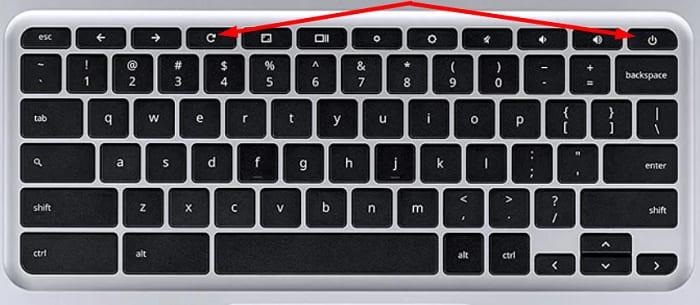
Chromebook modelinize bağlı olarak, donanımı sıfırlamak için özel bir sıfırlama düğmesine basmanız veya pili birkaç dakika çıkarmanız gerekebilir. Daha fazla bilgi için Google'ın Destek sayfasına gidin .
Çözüm
Chromebook'unuz düşük güçlü bir şarj cihazına taktığınızı söylüyorsa bu, dizüstü bilgisayarınızın kullanım sırasında pili şarj etmek için yeterli güç almadığı anlamına gelir. Chromebook'unuzla birlikte verilen orijinal şarj cihazını kullandığınızdan emin olun. Kullanmakta olduğunuz şarj cihazının arızalı olduğundan şüpheleniyorsanız yeni bir şarj cihazı alın. Ek olarak, bir donanım sıfırlaması gerçekleştirin ve pili birkaç dakikalığına çıkarın.
Sorunu çözmeyi başardınız mı? Aşağıdaki yorumlara basın ve sizin için hangi yöntemin işe yaradığını bize bildirin.
Fitbit kullanıcısıysanız, ekranın siyah olduğu ve/veya cihazın açılmadığı bir sorunla karşılaşabilirsiniz. İşte size bazı sorun giderme adımları
Xiaomi 12 Pro akıllı telefondaki en son gelişmeleri öğrenmek ister misiniz? En yeni telefon hakkında bilmeniz gerekenleri öğrenmek için okumaya devam edin.
Chromebook'unuzun bilinen ağlar listesinden bir ağı kaldırmak istiyorsanız, ağ ayarlarına gidin ve Unut düğmesine basın.
Tıpkı Windows'ta yaptığınız gibi Chromebook masaüstünüze uygulama ekleyemezsiniz. Ancak, onlara daha hızlı erişmek için onları Rafa sabitleyebilirsiniz.
Google Meet, Chromebook'ta çalışmıyorsa, hesabınızdan çıkış yapın, video kalitesini düşürün ve Chrome'da bir Güvenlik Kontrolü çalıştırın.
HP yazıcınız çıktıyı bulaştırırsa veya tüm satırları yazdıramazsa, tıkanmış mürekkebi çıkarmak için yazıcı kafası temizleme aracını çalıştırın.
Ters şarj, telefonunuzun piline zarar vermez. Ancak ters şarj sırasında cihazınızın çok ısınmadığından emin olun.
Bu gönderi, Microsoft Word'de kalın metni nasıl bulacağınızı öğrenmenize yardımcı olacaktır. Bu adımlar, kalın metnin tamamını veya bir sonraki örneğini nasıl arayacağınızı gösterecektir. Bu öğretici ile bir Microsoft Word belgesinde yalnızca kalın metni nasıl bulacağınızı öğrenin.
Chromebook kameranız çalışmayı durdurduysa dizüstü bilgisayarınızı en son sürüme güncelleyin. Ardından donanımınızı sıfırlayın.
Fareniz veya dokunmatik yüzeyiniz ChromeOS'ta çalışmayı durdurduysa tüm çevre birimlerinin bağlantısını kesin ve Chromebook donanımınızı sıfırlayın.
En iyi RGB Odaklı PC'yi oluştururken doğru kılavuza ihtiyacınız olacak. İşte inşa ederken bilmeniz gerekenler.
Galaxy S22 ne kadar harika olsa da, hayal kırıklığına uğrayabileceğiniz zamanlar hala var. Galaxy S22'niz açılmıyorsa, birkaç tanesini topladık
Gerektiğinde gözden geçirebilmek için Google Meet toplantılarınızı nasıl kaydedebileceğinizi görün. Ama akılda tutulması gereken bazı şeyler var.
Yazdırdıktan sonra akılda tutulması gereken adımlar vardır. İşlem sonrası süreçte nelere dikkat etmeniz gerektiğini burada bulabilirsiniz.
Samsung Galaxy S21 akıllı TV'ye, projektöre, Chromecast'e veya Roku'ya yansıtma yapma özelliğine sahiptir. Bu yazıda, Samsung Galaxy S20 ekranınızı Roku veya Chromecast donanımı aracılığıyla TV'nize nasıl yansıtacağınızı öğrenin ile nasıl başlayacağınızı göstereceğiz.
Android 11'de sahip oldukları şekli değiştirerek uygulama simgelerinize ihtiyaç duydukları değişikliği verin. Hiçbir üçüncü taraf uygulaması gerekmez.
OnePlus 10 Pro'nun neler sunabileceğini görmek ister misiniz? Akıllı telefonun ihtiyacınız olan şey olup olmadığını görmek için okumaya devam edin.
HP Mürekkep aboneliğinizi sonlandıramazsanız, aboneliğinizi etkinleştirmek için bir tarayıcı kullanın. Ardından, yazıcınızın ürün yazılımını güncelleyin.
Chromebook'unuz Wi-Fi ağınızın kapsama alanı dışında olduğunu söylüyorsa, önce yönlendiricinizi yeniden başlatın ve ardından farklı bir kablosuz kanala geçin.
Chromebook'larınızın varsayılan dosya indirme konumunuz İndirilenler klasörüdür. İndirme konumunu değiştirmek için Chrome Ayarları'na gidin.
Kuruluş verilerinizi belirli bir uygulamaya yapıştıramıyorsanız, sorunlu dosyayı kaydedin ve verilerinizi yeniden yapıştırmayı deneyin.
Microsoft Rewards ile Windows, Xbox ve Mobile platformlarında nasıl en fazla puan kazanabileceğinizi öğrenin. Hemen başlayın!
Windows 10
Skyrim'in sinir bozucu sonsuz yükleme ekranı sorununu çözerek daha sorunsuz ve kesintisiz bir oyun deneyimi sağlamanın etkili yöntemlerini öğrenin.
HID şikayetli dokunmatik ekranımla aniden çalışamaz hale geldim. Bilgisayarıma neyin çarptığı konusunda hiçbir fikrim yok. Eğer bu sizseniz işte bazı düzeltmeler.
PC'de canlı web seminerlerini kaydetmenin yararlı yollarını öğrenmek için bu kılavuzun tamamını okuyun. Windows 10, 8, 7 için en iyi web semineri kayıt yazılımını, üst ekran kaydediciyi ve video yakalama araçlarını paylaştık.
iPhone'unuzu bilgisayara bağladıktan sonra karşınıza çıkan açılır pencerede yanlışlıkla güven butonuna tıkladınız mı? Bu bilgisayara güvenmemek istiyor musunuz? Ardından, daha önce iPhone'unuza bağladığınız bilgisayarların güvenini nasıl kaldıracağınızı öğrenmek için makaleyi okuyun.
Ülkenizde akış için mevcut olmasa bile Aquaman'i nasıl yayınlayabileceğinizi bilmek ister misiniz? Okumaya devam edin ve yazının sonunda Aquaman'in keyfini çıkarabileceksiniz.
Bir web sayfasını kolayca PDF olarak nasıl kaydedeceğinizi öğrenin ve web içeriğini çevrimdışı erişim ve paylaşım için taşınabilir PDF dosyalarına dönüştürmek için çeşitli yöntem ve araçları keşfedin.
PDF belgelerinize not ekleyin - Bu kapsamlı kılavuz, bir PDF belgesine farklı yöntemlerle not eklemenize yardımcı olacaktır.


























